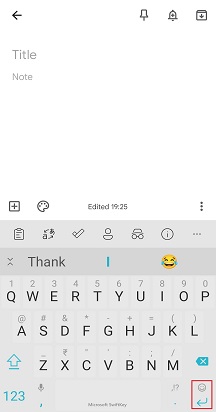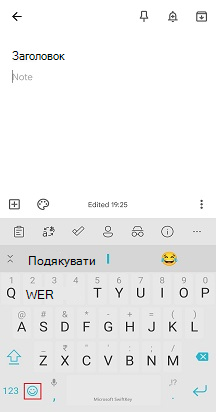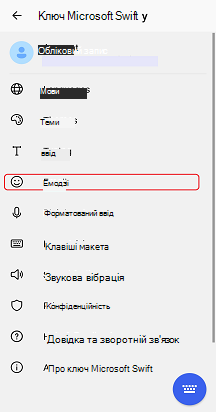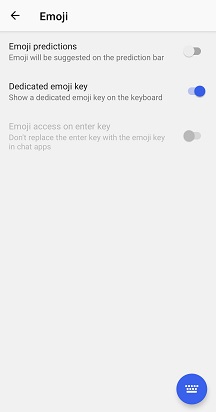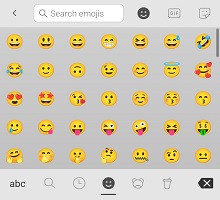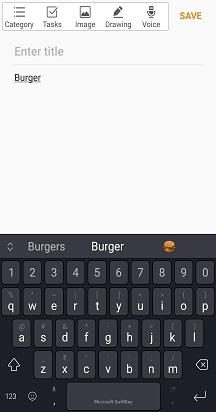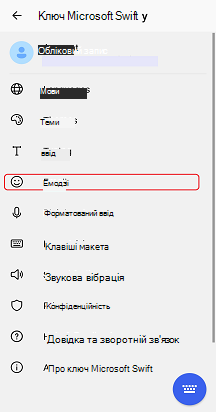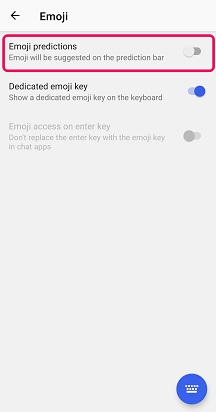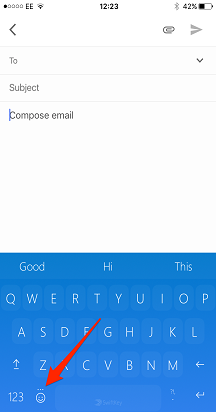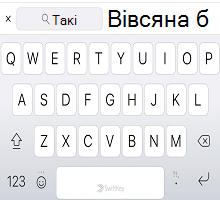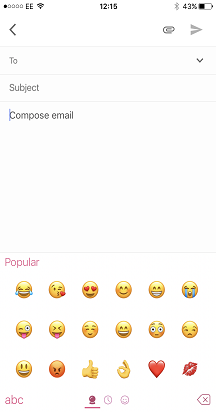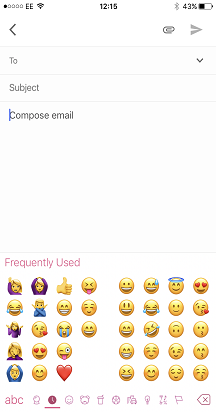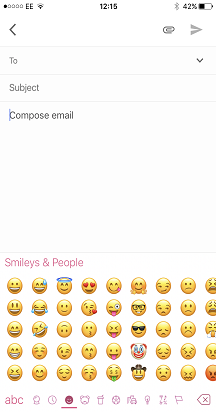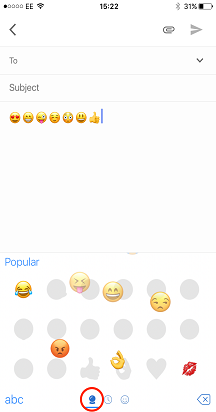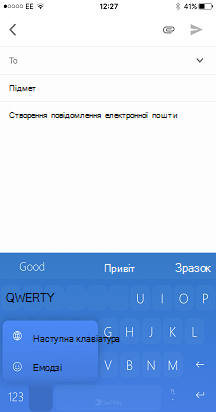Всі люблять емодзі, і в цьому посібнику ми будемо говорити вам через панель емодзі і прогнозування емодзі.
1 - Панель емодзі
Як отримати доступ до панелі емодзі
Ми пропонуємо вам два різні способи доступу до панелі емодзі:
-
Довге натискання клавіші Enter (return) у правому нижньому куті клавіатури.
-
Виділена клавіша емодзі в нижньому лівому куті.
Змініть параметри емодзі, виконавши наведені нижче дії.
-
Відкрити програму Microsoft SwiftKey
-
Торкніться елемента "Емодзі"
-
Переключити параметр "Виділена клавіша емодзі" в положення "Увімкнуто"
Використання панелі емодзі
Панель емодзі дає змогу легко знаходити та вставляти емодзі в повідомлення. Повноширинна панель дає змогу одночасно побачити великий вибір емодзі.
Знайшовши емодзі після, просто торкніться, щоб вставити в текстове поле стільки разів, скільки потрібно. Коли все буде готово, просто торкніться клавіші "abc" у нижньому лівому куті, щоб повернутися до стандартної клавіатури.
2 - Прогнозування емодзі
Що таке прогнозування емодзі?
Як ви, напевно, знаєте, у Microsoft SwiftKey ми хотіли б передбачити речі (в основному слова). Можливо, ви не знаєте, що на клавіатурі Microsoft SwiftKey також передбачено можливість емодзі, запропонованих на панелі прогнозування.
Якщо ввімкнуто прогнозування емодзі, Microsoft SwiftKey запропонує емодзі в рядку прогнозування для різних слів. Вона також навчиться використовувати ваші емодзі так, що якщо ви завжди надішлете певні емодзі після певного слова, Microsoft SwiftKey буде мати це готове і чекає на вас, наприклад:
Увімкнення та вимкнення прогнозування емодзі
Щоб увімкнути або вимкнути прогнозування емодзі, виконайте такі дії:
-
Відкрити програму Microsoft SwiftKey
-
Торкніться елемента "Емодзі"
-
Переключити параметр "Прогнозування емодзі" в положення "Увімкнуто"
Щоб отримати доступ до емодзі на клавіатурі Microsoft SwiftKey:
-
Торкніться клавіші "Quick Emoji" (усміхнене обличчя) поруч із ПРОБІЛом
Або
-
Натисніть клавіші "+", щоб відкрити панель інструментів
-
Торкніться піктограми "Емодзі"
Потім ви можете прокрутити панель емодзі та вибрати потрібний емодзі.
Панель емодзі розділено на 3 області. а саме:
-
Прогнозування емодзі на основі введених даних
-
Емодзі нещодавно використані
-
Категорії емодзі
Вставивши емодзі, просто натисніть клавішу "abc", щоб повернутися на клавіатуру.
Порада: Натисніть і утримуйте піктограму, виділену на зображенні нижче, щоб викликати "бомбу емодзі" ;)
Куди порушився ключ Глобус?
"Швидкий ключ емодзі" увімкнуто за замовчуванням. Клавіша земної кулі замінюється ліворуч від пробілу. Якщо натиснути та утримувати його, завжди відображатимуться як земна куля, так і клавіша Quick Emoji.
Щоб увімкнути або вимкнути відображення піктограми земної кулі, виконайте такі дії:
-
Відкрити Microsoft SwiftKey
-
Торкніться елемента "Настройки"
-
Зніміть прапорець "Швидка клавіша емодзі"